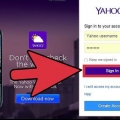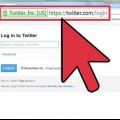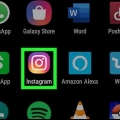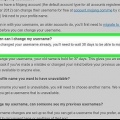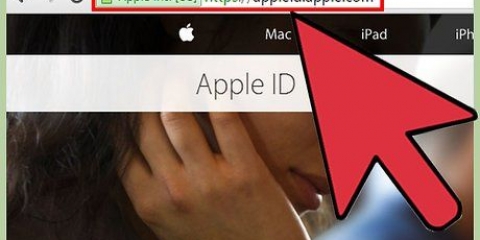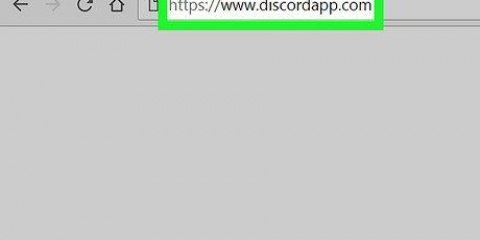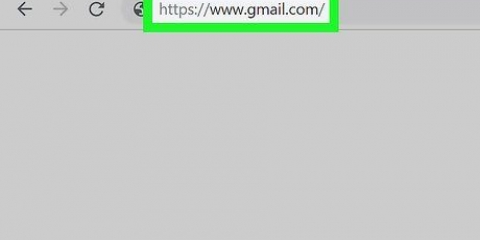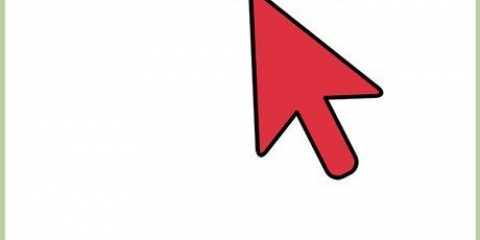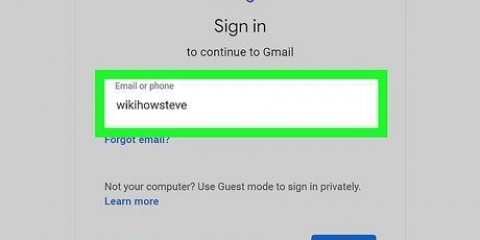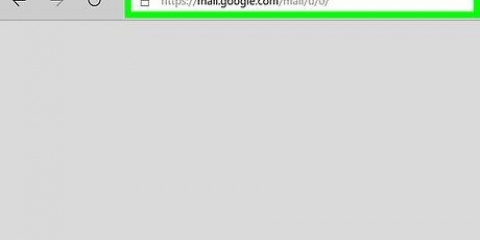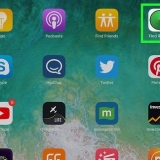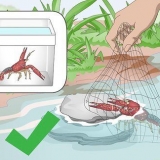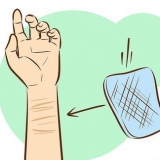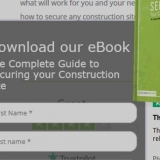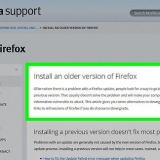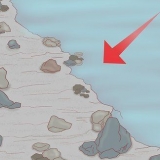Ändra ditt spotify-lösenord
Den här artikeln kommer att lära dig hur du ändrar ditt Spotify-lösenord via Spotifys webbplats eller hur du återställer ditt Spotify-kontolösenord om du inte hittar det eller inte kommer ihåg det.
Steg
Metod 1 av 2: Ändra ditt lösenord

1. Gå tillhttps://www.Spotify.com i en webbläsare.
- Du kan inte ändra ditt lösenord med mobilappen.

2. Klicka pålogga in i det övre högra hörnet av fönstret.

3. Ange ditt användarnamn/e-postadress och lösenord.
Om du använder Facebook för att logga in på ditt Spotify-konto har du inget Spotify-lösenord att ändra, men du kan ändra ditt Facebook-lösenord.

4. Klicka påLOGGA IN.

5. Klicka på ditt användarnamn längst ner till vänster i fönstret.

6. Klicka påkonto.
Om Spotify är öppet i en webbapplikation kan du behöva klicka Visa konto klick.

7. Scrolla ner och klickaändra lösenord. Den finns bredvid hänglåsikonen i menyn till vänster på skärmen.

8. Ange ditt nuvarande lösenord i det översta fältet.

9. Ange ett nytt lösenord i nästa fält.

10. Skriv ditt nya lösenord igen i det nedre fältet.

11. Klicka påSTÄLL IN NYTT LÖSENORD. Ditt nya lösenord kommer att uppdateras.
Metod 2 av 2: Återställ ditt lösenord

1. Gå tillhttp://www.Spotify.com/password-reset i en webbläsare.

2. Ange ditt Spotify-användarnamn eller e-postadress i rutan. Se till att använda e-postadressen som är kopplad till ditt Spotify-konto.

3. Klicka påSKICKA. Ett e-postmeddelande kommer att skickas till den e-postadress som är kopplad till ditt Spotify-konto.

4. Kontrollera din e-post och öppna meddelandet från Spotify.

5. Klicka på länken i mejlet.

6. Ange ett nytt lösenord i lämpligt fält.

7. Skriv in ditt nya lösenord igen.

8. Klicka påVÄLJ LÖSENORD. Ditt lösenord har nu ändrats.
"Ändra ditt spotify-lösenord"
Оцените, пожалуйста статью